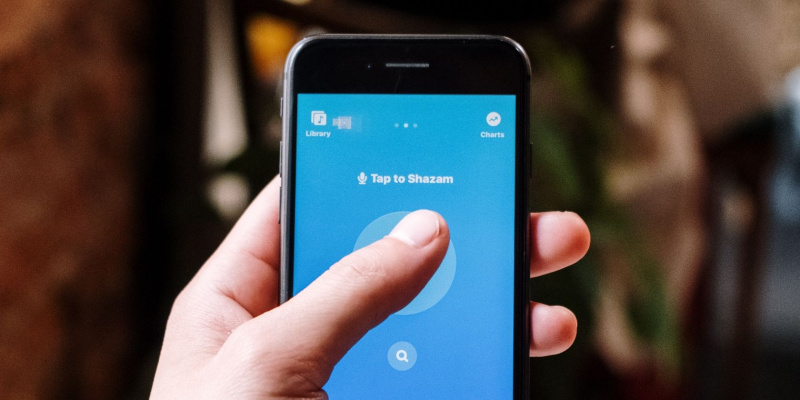Ar kada nors Shazamed dainavote atlikėjo, su kuriuo nebuvote susipažinę ir buvote taip sužavėti, dainą, kad norėjote apie juos sužinoti daugiau?
jei atmesite draugo užklausą „Facebook“, ar jie gali jus vėl pridėti
Žinoma, tikriausiai ieškojote atlikėjo „Google“, o tai gerai, nebent jau naudojate „Shazam“ programą. Tokiu atveju galite lengvai ieškoti atlikėjo „Shazam“, o šis straipsnis parodys, kaip tai padaryti.
DIENOS VAIZDO ĮRAŠO PAGALBA
Kokia informacija yra apie Shazam?
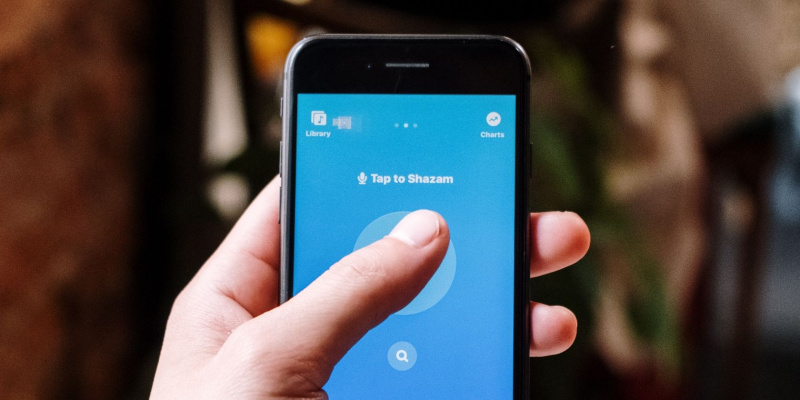
Žmonės linkę neįvertinti, kiek daug gali nuveikti „Shazam“. Programa puikiai tinka atrasti muziką, tačiau ji gali padaryti daug daugiau. Tiesą sakant, todėl jis yra vienas iš geriausios muzikos atpažinimo programos prieinama.
Taip pat galite naudoti programą norėdami sužinoti daugiau apie bet kurį atlikėją. Ieškodami „Shazam“ atlikėjo, galite perskaityti jo biografiją ir sužinoti, apie ką jie kalba. „Shazam“ atlikėjo puslapis atrodo panašiai kaip srautinio perdavimo programoje, pvz., „Apple Music“ ar „Spotify“.
Tai leidžia naršyti daugiau atlikėjo muzikos, nei radote per Shazam, įskaitant:
- Populiariausios dainos
- Naujausi leidimai
- Albumai
- Grojaraščiai
Kiekvienoje kategorijoje Shazam parodo, kur rasti tą muziką. Pavyzdžiui, po kiekvienu albumu rasite „Apple Music“ arba „Spotify“ mygtuką, nurodantį, kad jį galite rasti toje konkrečioje platformoje.
Shazam taip pat siūlo panašius atlikėjus į tą, kurį tikrinate. Tai reiškia, kad galite atrasti dar daugiau atlikėjų, kurių muzika gali jums patikti per tą, kurio dainą jūs Shazamed.
Dabar, kai žinome, ko galite tikėtis ieškodami atlikėjo „Shazam“, pereikime prie jų informacijos peržiūros.
Kaip peržiūrėti „Shazam“ atlikėjo informaciją
Yra du būdai, kaip peržiūrėti atlikėjo informaciją „Shazam“ – per skirtuką „Atlikėjai“ ir pasirinkus „Shazam“ savo istorijoje.
Kaip peržiūrėti atlikėjo informaciją „Shazam“ skirtuke „Menininkai“.
- Atidarykite „Shazam“ savo telefone.
- Braukite ekraną aukštyn ir bakstelėkite Menininkai skirtuką.
- Dabar pasirinkite norimą atlikėją.
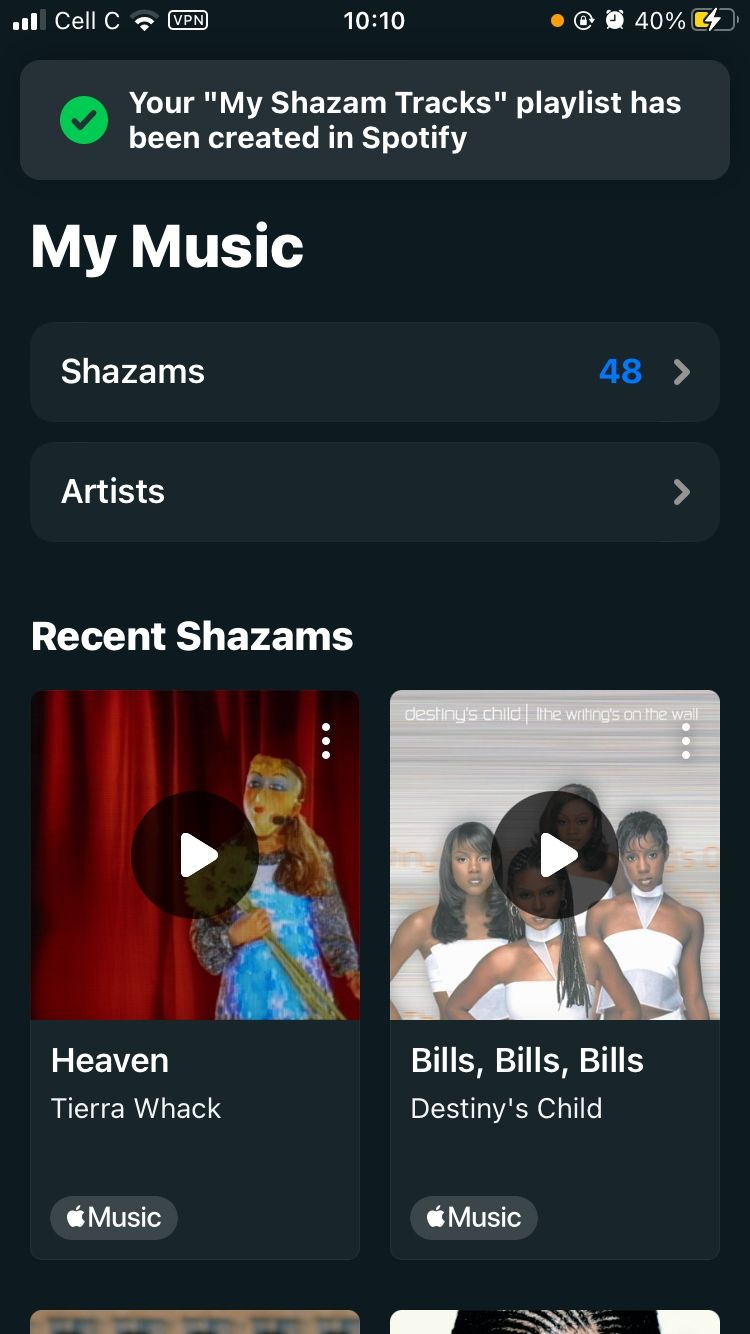
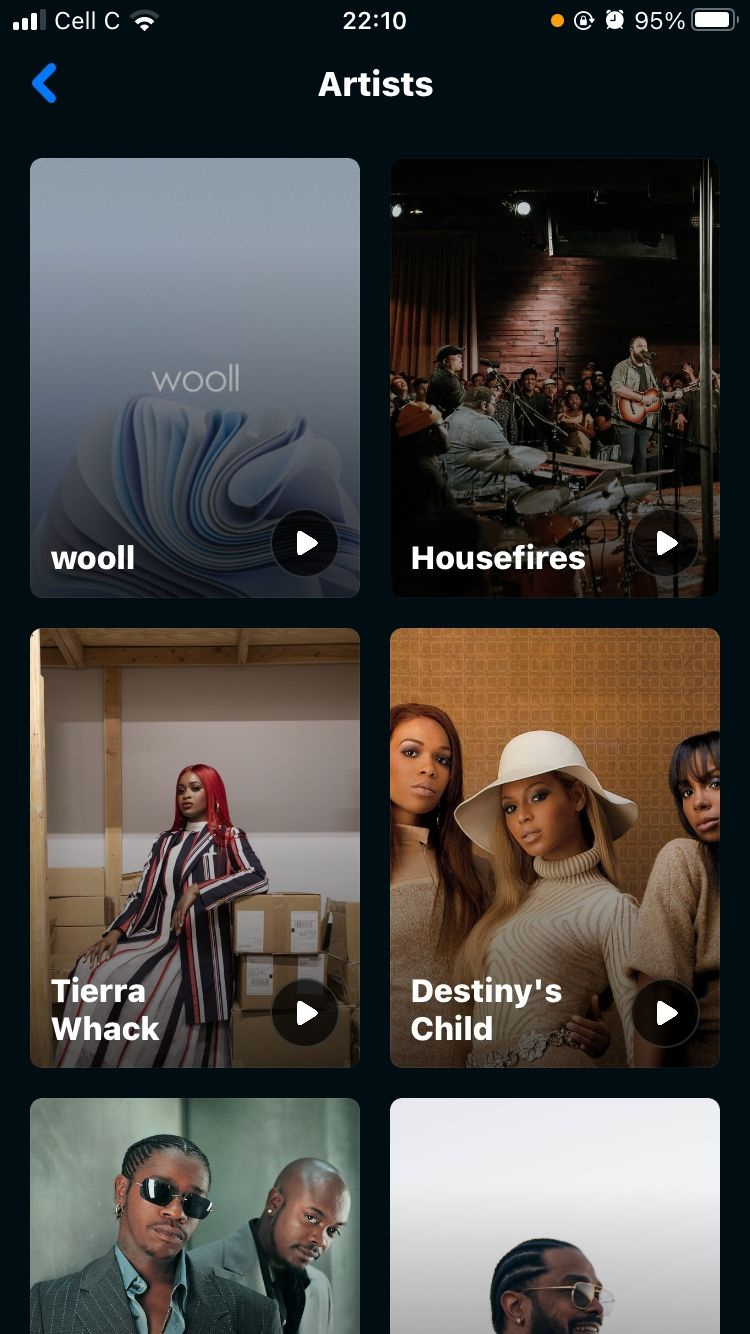
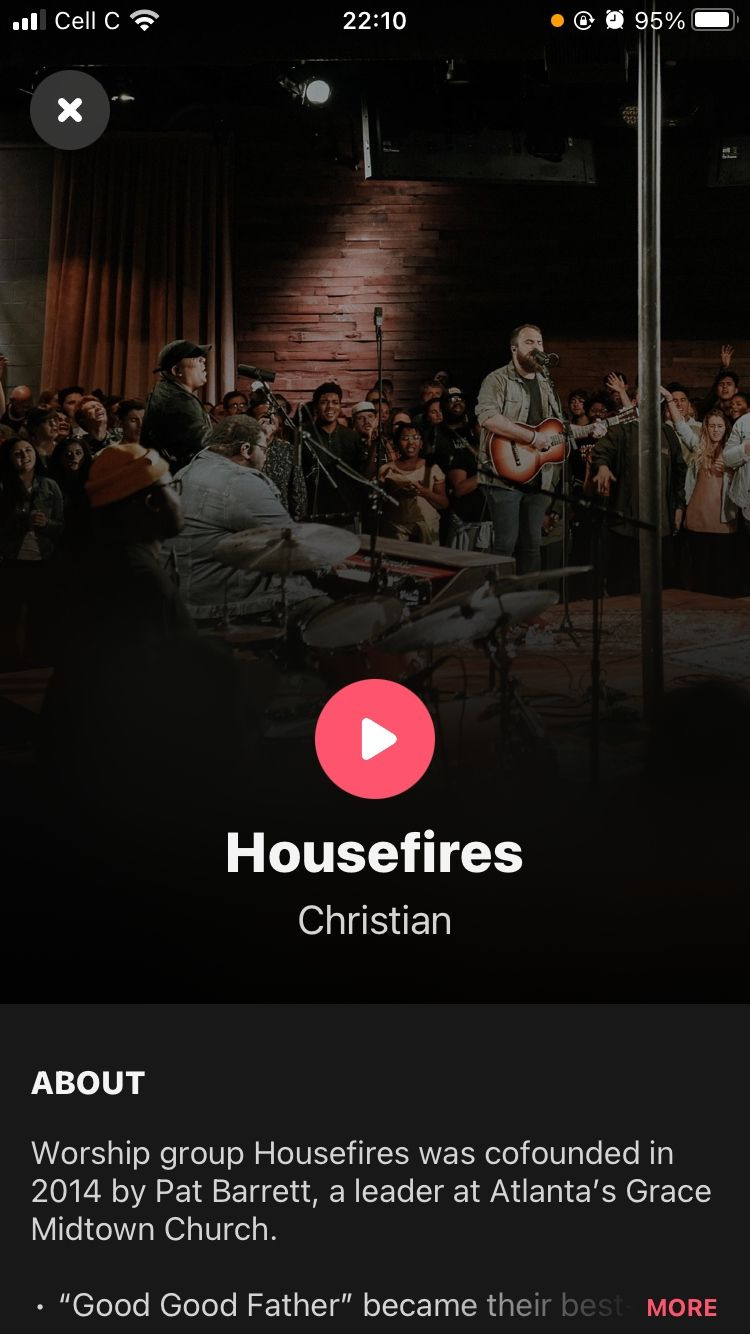
Galite naršyti atlikėjo kūrybą, įskaitant populiariausias dainas. Tai gera vieta pradėti, jei norite klausytis daugiau jo muzikos.
Kaip peržiūrėti „Shazam“ atlikėjo informaciją per savo istoriją
- Atidarykite „Shazam“ programą.
- Braukite ekraną aukštyn, kad atskleistumėte savo istoriją.
- Bakstelėkite atlikėjo dainą, kurią norite ieškoti po savo Naujausi Shazams .
- Pirmas skyrius, kurį pamatysite, yra jūsų atidaryto „Shazam“ dainos informacija.
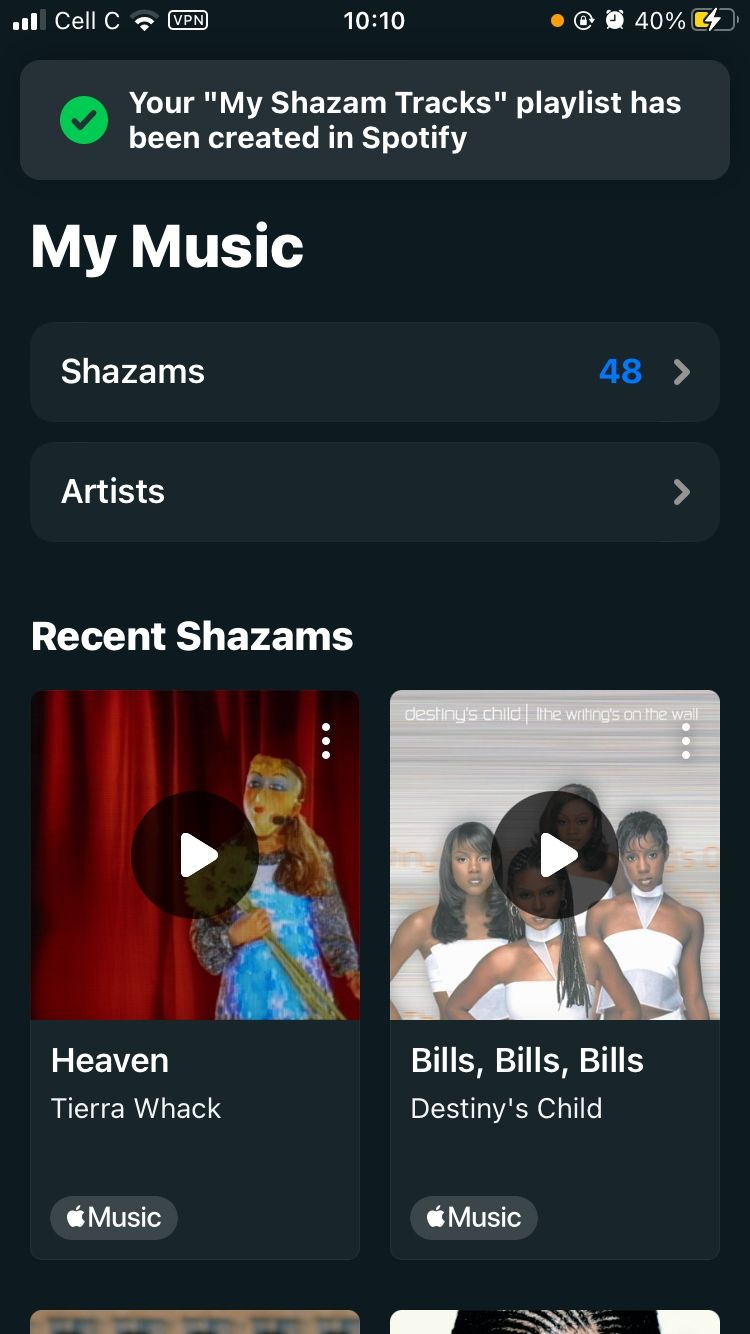
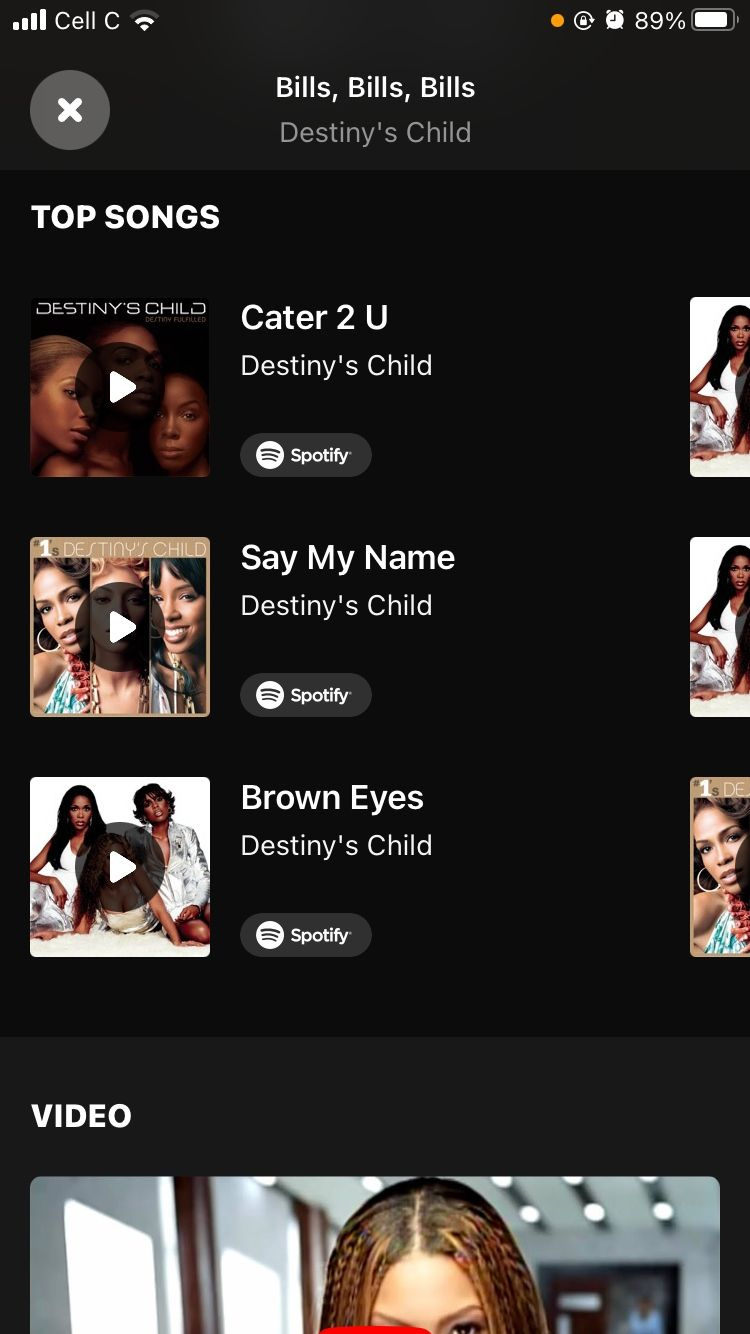
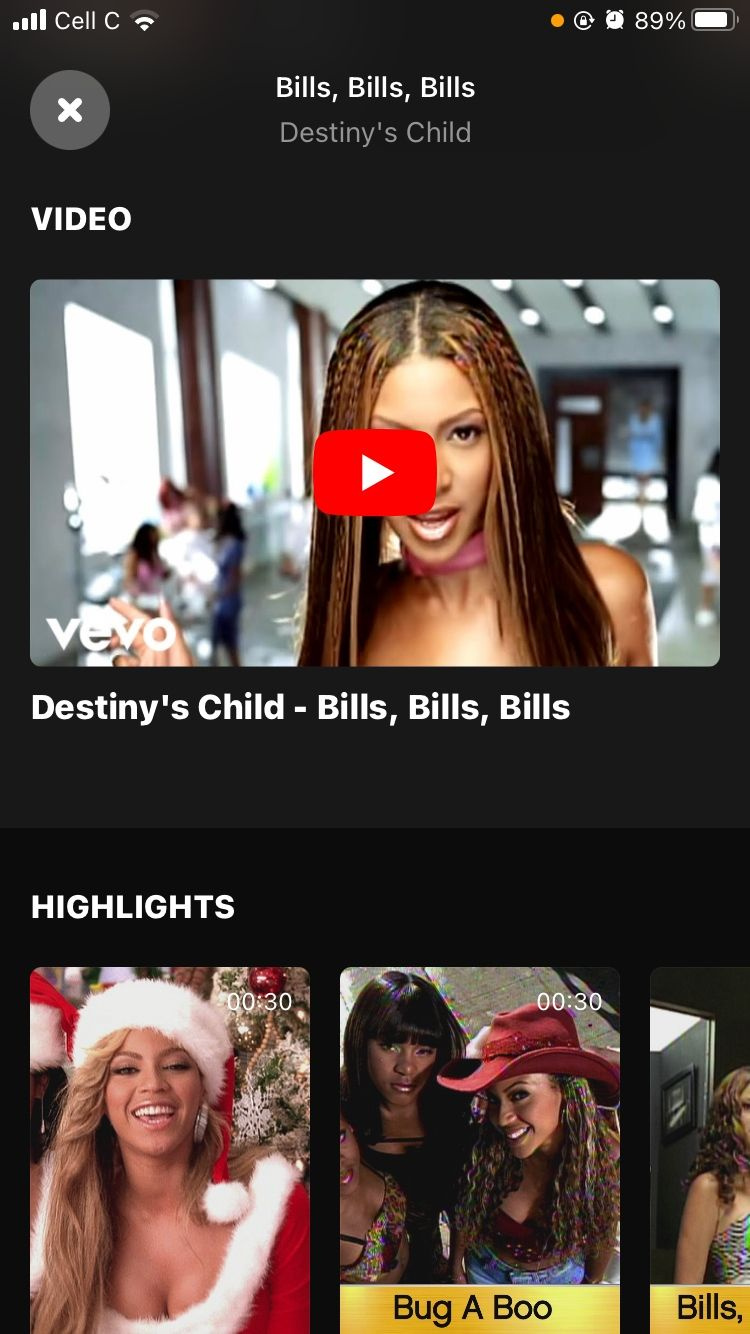
- Slinkite žemyn, kad pamatytumėte populiariausias atlikėjo dainas. Perbraukite į kairę, kad pamatytumėte visas jų dainas.
- Slinkite toliau žemyn, kad rastumėte atlikėjo Pabrėžia . Šioje skiltyje yra 30 sekundžių kai kurių jų muzikinių vaizdo įrašų fragmentai. Norėdami žiūrėti, bakstelėkite vieną iš jų.
- Pasirinkę vaizdo įrašą, prijungę „Apple Music“ prie „Shazam“, galite paliesti Stebėkite mygtuką, kad peržiūrėtumėte visą vaizdo įrašą.
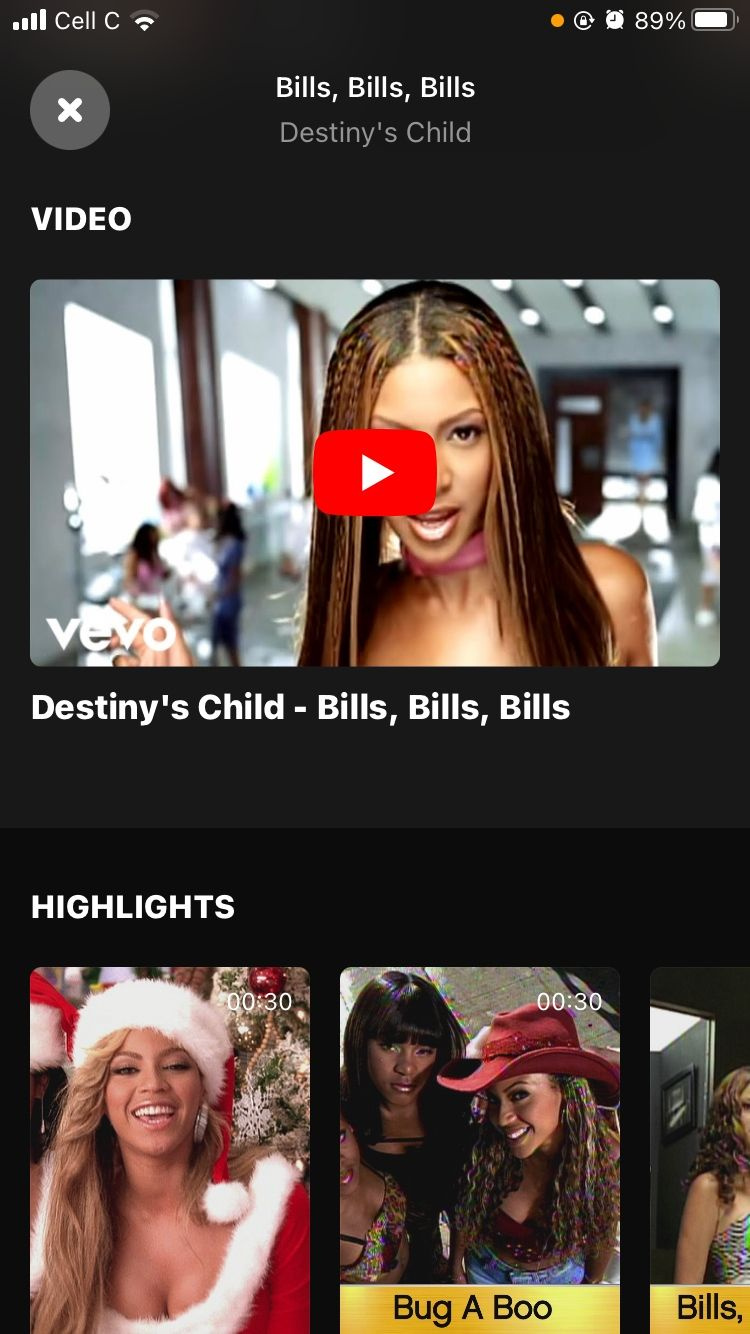

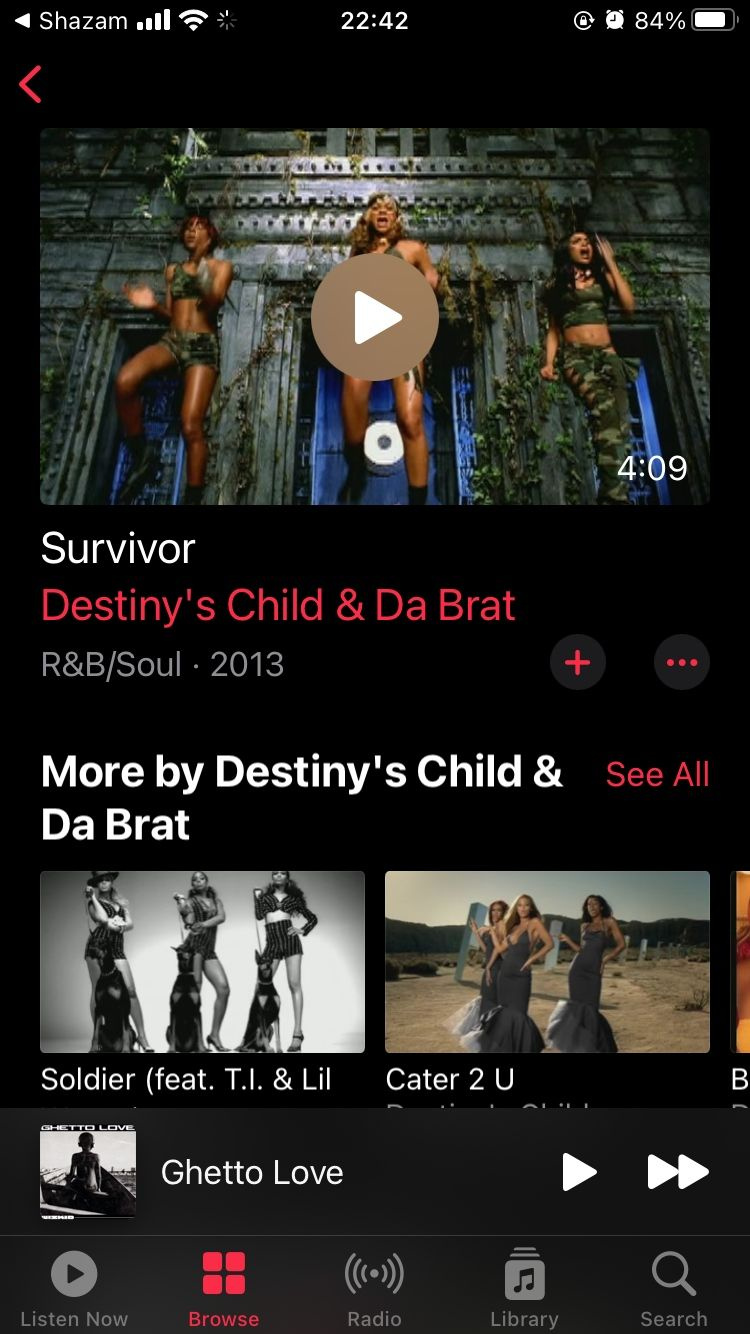
„Apple Music“ galite padaryti daugiau nei tiesiog žiūrėti muzikinius vaizdo įrašus; tu taip pat gali klausykitės savo „Shazam“ takelių „Apple Music“. .
Atraskite kitą mėgstamiausią atlikėją „Shazam“.
„Shazam“ yra skirtas atradimams, o dabar žinote, kad programoje taip pat galite sužinoti daugiau apie atlikėjus. Yra tiek daug daugiau dalykų, kuriuos reikia ištirti „Shazam“. Skirkite laiko susipažinti su platforma ir išnaudoti visas jos galimybes.